您好,登錄后才能下訂單哦!
您好,登錄后才能下訂單哦!
這篇文章將為大家詳細講解有關IDEA怎么用,小編覺得挺實用的,因此分享給大家做個參考,希望大家閱讀完這篇文章后可以有所收獲。
1.設置maven
在File->settings->搜索maven
Mavan home directory--設置maven安裝包的bin文件夾所在的位置
User settings file--設置setting文件所在的位置
Local repository--設置本地倉庫的
2.IDEA 設置代碼行寬度
在File->settings->Editor->Code Style
有人會問,如果輸入的代碼超出寬度界線時,如何讓IDE自動將代碼換行?有兩種方式!
第一種,在上述的“Right margin (columns)”的下方,有“Wrap when typing reaches right margin”選項,選中它,是什么效果呢?
隨著輸入的字符的增加,當代碼寬度到達界線時,IDEA會自動將代碼換行。
第一種方式是在輸入代碼時觸發,還有第二種方式,在File->settings->Code Style->Java中,選中“Wrapping and Braces”選項卡,
在“Keep when reformatting”中有一個“Ensure rigth margin is not exceeded”,選中它,是什么效果呢?
從配置項的字面意思很容易理解,在格式化Java代碼時,確保代碼沒有超過寬度界線。
即輸入的代碼超出界線后,
3.IDEA 提示不區分大小寫
首先打開File----->setting
然后,輸入:sensitive
將右側的 case sensitive completion 修改為NONE
4.IntelliJ強制更新Maven Dependencies
Intellj 自動載入Mave依賴的功能很好用,但有時候會碰到問題,導致pom文件修改卻沒有觸發自動重新載入的動作,此時需要手動強制更新依賴。
手動刪除Project Settings里面的Libraries內容;
在Maven Project的試圖里clean一下,刪除之前編譯過的文件;
項目右鍵-》Maven-》Reimport
Ok, 此時發現依賴已經建立!
5.idea的環境配置默認保存位置
idea的環境配置默認保存位置:C:\Users\xxxxxxxxx\.IntelliJIdea14 ,xxxxxx代表用戶目錄,
可以對該目錄進行備份,一但環境出問題恢復此配置即可.
可以在%IDEA_HOME%/bin/idea.properties中修改該配置路徑.
6.隱藏不想看到的文件或者文件夾(類似eclipse的filter功能)
intellij idea 隱藏不想看到的文件或者文件夾(類似eclipse的filter功能)
打開intellij -->:>File -->>Settings-->>搜索File Types
7.修改為Eclipse快捷鍵
File -> Settings -> Keymap => Keymaps改為 Eclipse copy
8.修改默認設置--default setting
修改默認設置--default setting
9.修改智能提示快捷鍵
File -> Settings -> Keymap -> Main menu -> Code -> Completion -> Basic=>修改為Ctrl+Alt+Enter
保存時把沖突的Remove掉。
File -> Settings -> Keymap -> Editor Actions -> Complete Current Statement=>修改為Ctrl+;
10.查找快捷鍵沖突問題處理
File -> Settings -> Keymap -> Main menu -> Edit ->Find =>修改Find...和Replace...分別改為Ctrl+F 和Ctrl+R
11.顯示行號
File -> Settings ->Editor ->General -> Appearance =>Show line numbers選中
12.代碼智能提示,忽略大小寫
File -> Settings -> Editor -> Code Completion里把Case sensitive completion設置為None就可以了
13.用*標識編輯過的文件
Editor–>General –> Editor Tabs
在IDEA中,你需要做以下設置, 這樣被修改的文件會以*號標識出來,你可以及時保存相關的文件。
“Mark modifyied tabs with asterisk”
14.關閉自動代碼提示
Preferences => IDE Settings => Editor => Code Completion => Autopopup documentation in (ms)
15.常用快捷鍵
Ø Top #10切來切去:Ctrl+Tab
Ø Top #9選你所想【選中上下文相關聯代碼】:Ctrl+W
Ø Top #8代碼生成:Template/Postfix +Tab
Ø Top #7發號施令:Ctrl+Shift+A
Ø Top #6無處藏身:Shift+Shift
Ø Top #5自動完成:Ctrl+Shift+Enter
Ø Top #4創造萬物:Alt+Insert
使用前三名!
Ø Top #1智能補全:Ctrl+Shift+Space
Ø Top #1自我修復:Alt+Enter
Ø Top #1重構一切:Ctrl+Shift+Alt+T
其他輔助
以上這些神鍵配上一些輔助快捷鍵,即可讓你的雙手90%以上的時間擺脫鼠標,專注于鍵盤仿佛在進行鋼琴表演。這些不起眼卻是至關重要的最后一塊拼圖有:
Ø 命令:Ctrl+Shift+A可以查找所有Intellij的命令,并且每個命令后面還有其快捷鍵。所以它不僅是一大神鍵,也是查找學習快捷鍵的工具。
Ø 新建:Alt+Insert可以新建類、方法等任何東西。
Ø 格式化代碼:格式化import列表Ctrl+Alt+O,格式化代碼Ctrl+Alt+L。
Ø 切換窗口:Alt+Num,常用的有1-項目結構,3-搜索結果,4/5-運行調試。Ctrl+Tab切換標簽頁,Ctrl+E/Ctrl+Shift+E打開最近打開過的或編輯過的文件。
Ø 單元測試:Ctrl+Alt+T創建單元測試用例。
Ø 運行:Alt+Shift+F10運行程序,Shift+F9啟動調試,Ctrl+F2停止。
Ø 調試:F7/F8/F9分別對應Step into,Step over,Continue。
此外還有些我自定義的,例如水平分屏Ctrl+|等,和一些神奇的小功能Ctrl+Shift+V粘貼 很早以前拷貝過的,Alt+Shift+Insert(塊選)進入到列模式進行按列選中
16.svn 不能同步代碼問題修正
File -> Settings ->Subversion ->General => Use command line client 選中
使用command line方式需要指定svn.exe的路徑,例如:D:\tools\TortoiseSVN\bin\svn.exe
注意,安裝TortoiseSVN時路徑中不要帶空格,例如:C:\Program Files\TortoiseSVN\bin\svn.exe就會報錯.
安裝TortoiseSVN選擇全部安裝組件,否則可能沒有svn.exe
17.設置idea的SVN忽略掉*.iml文件
Editor->File Types=>Ignore files and folders增加*.iml;
在lgnore files and folesrs中輸入.idea;注意要";"結尾。你就可以隱藏.idea文件夾了
18.改變編輯文本字體大小
File -> settings -> EDITOR COLORS & FONTS -> FONT -> SIZE
19.IDEA編碼設置
FILE -> SETTINGS -> FILE ENCODINGS => IDE ENCODING
FILE -> SETTINGS -> FILE ENCODINGS => Project Encoding
FILE -> SETTINGS -> FILE ENCODINGS => Default encoding for properties files
FILE -> SETTINGS -> FILE ENCODINGS => Transparent native-to-ascii conversion
20.Live Templates
System.out.println 快捷輸出
“abc”.sout => System.out.println("abc");
在eclipse中使用方式為: sysout=> System.out.println();
for循環
List<String> list = new ArrayList<String>();
輸入: list.for 即可輸出
for(String s:list){}21.配置tomcat參數
vm options: -Xms256m -Xmx512m -XX:PermSize=128m -XX:MaxPermSize=256m
22.idea安裝插件的方法
以IntelliJ IDEA 14.0.1安裝findbugs插件為例:
(1)在線方式:進入File->setting->plugins->browse repositorits 搜索你要下載的插件名稱,
右側可以找到下載地址,完成后按提示重啟即可.
(2)離線安裝: 下載findbugs插件地址:http://plugins.jetbrains.com/plugin/3847,
將下載的FindBugs-IDEA-0.9.994.zip,安裝插件:進入File->setting->plugins=> Install plugin from disk...
定位到到剛才下載的jar,點擊ok,完成后按提示重啟即可.
插件安裝的位置在C:\Users\xxxxxxxxx\.IntelliJIdea14\config\plugins\插件名下.
安裝iBATIS/MyBatis min-plugin插件
23.調整idea啟動時的內存配置參數
%IDEA_HOME%/bin/idea.exe.vmoptions
24.導入eclipse web項目發布到Tomcat如果找不到
導入eclipse web項目發布到Tomcat如果找不到,可以在環境配置的Facets增加web支持,在Artifacts中增加項目部署模塊名
25.每次打開一個新jsp或java文件時,cpu都占用很高,去掉檢驗即可
每次打開一個新jsp或java文件時,cpu都占用很高,去掉檢驗即可:
file->settings->editor->inspections
26.idea增加spring/struts關聯文件支持
project Settings->Modules->選中項目右鍵可添加
27. IDEA開啟類修改后自動編譯
File->setting->Buil,Execution,Deployment->compiler=>Make project automatically
編譯錯誤問題解決
Error:java: Compilation failed: internal java compiler error
set中Java complier 設置的問題 ,項目中有人用jdk1.6 有人用jdk1.7 版本不一樣 會一起這個錯誤
28.提示實現Serializable接口
使用 Eclipse 或 MyEclipse 的同學可能知道,如果 implements Serializable 接口時,會提示你生成 serialVersionUID。
但 Intellij IDEA 默認沒啟用這個功能。
Preferences->IEditor->nspections->Serialization issues->Serializable class without 'serialVersionUID',
選中以上后,在你的class中:光標定位在類名前,按 Alt+Enter 就會提示自動創建 serialVersionUID了
29.演出模式
我們可以使用【Presentation Mode】,將IDEA弄到最大,可以讓你只關注一個類里面的代碼,進行毫無干擾的coding。
可以使用Alt+V快捷鍵,談出View視圖,然后選擇Enter Presentation Mode。效果如下:
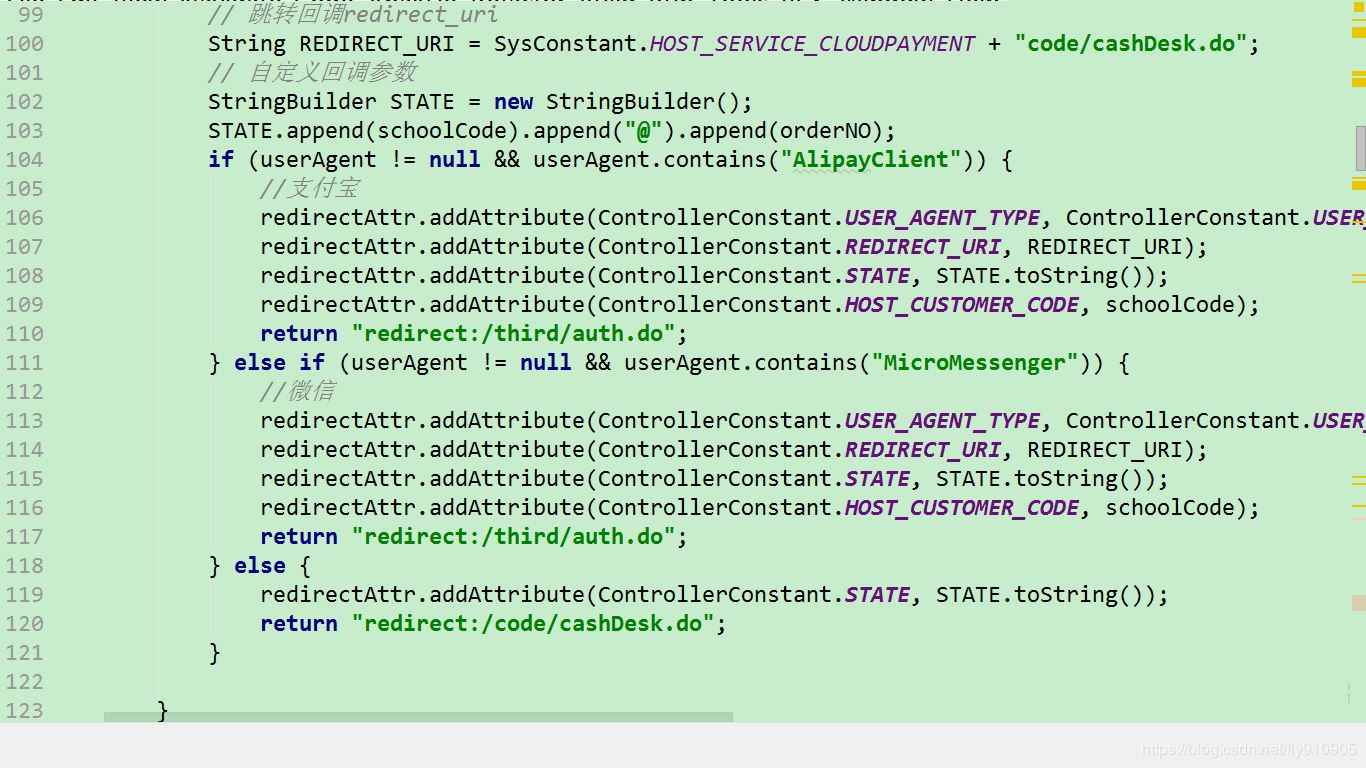
這個模式的好處就是,可以讓你更加專注,因為你只能看到特定某個類的代碼。可能讀者會問,進入這個模式后,我想看其他類的代碼怎么辦?這個時候,就要考驗你快捷鍵的熟練程度了。你可以使用CTRL+E彈出最近使用的文件。又或者使用CTRL+N和CTRL+SHIFT+N定位文件。
如何退出這個模式呢?很簡單,使用ALT+V彈出view視圖,然后選擇Exit Presentation Mode 即可。
但是我強烈建議你不要這么做,因為你是可以在Enter Presentation Mode模式下在IDEA里面做任何事情的。當然前提是,你對IDEA足夠熟練。
30.神奇的Inject language
如果你使用IDEA在編寫JSON字符串的時候,然后要一個一個\去轉義雙引號的話,就實在太不應該了,又煩又容易出錯。
在IDEA可以使用Inject language幫我們自動轉義雙引號。
先將焦點定位到雙引號里面,使用alt+enter快捷鍵彈出inject language視圖,并選中Inject language or reference。

選擇后,切記,要直接按下enter回車鍵,才能彈出inject language列表。在列表中選擇 json組件。
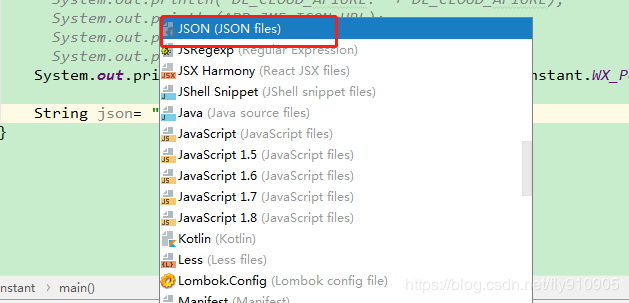
選擇完后。鼠標焦點自動會定位在雙引號里面,這個時候你再次使用alt+enter就可以看到
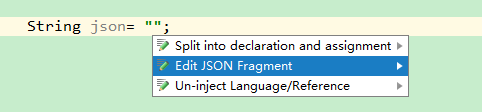
選中Edit JSON Fragment并回車,就可以看到編輯JSON文件的視圖了。
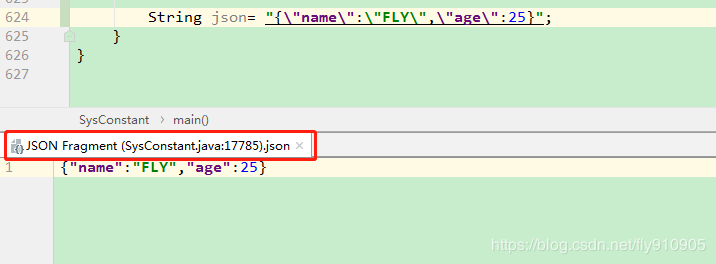
可以看到IDEA確實幫我們自動轉義雙引號了。如果要退出編輯JSON信息的視圖,只需要使用ctrl+F4快捷鍵即可。
Inject language可以支持的語言和操作多到你難以想象,讀者可以自行研究。
31.強大的symbol
如果你依稀記得某個方法名字幾個字母,想在IDEA里面找出來,可以怎么做呢?
直接使用ctrl+shift+alt+n,使用symbol來查找即可。

32.idea快捷鍵和Windows默認快捷鍵沖突解決(如:Ctrl+Alt+↑或Ctrl+Alt+F12)
解決方式:在桌面右鍵 - 圖形選項 - 快捷鍵 - 禁止 就可以了
33.格式化代碼時,注釋被格式化問題
解決方案
將enable javadoc formating取消掉
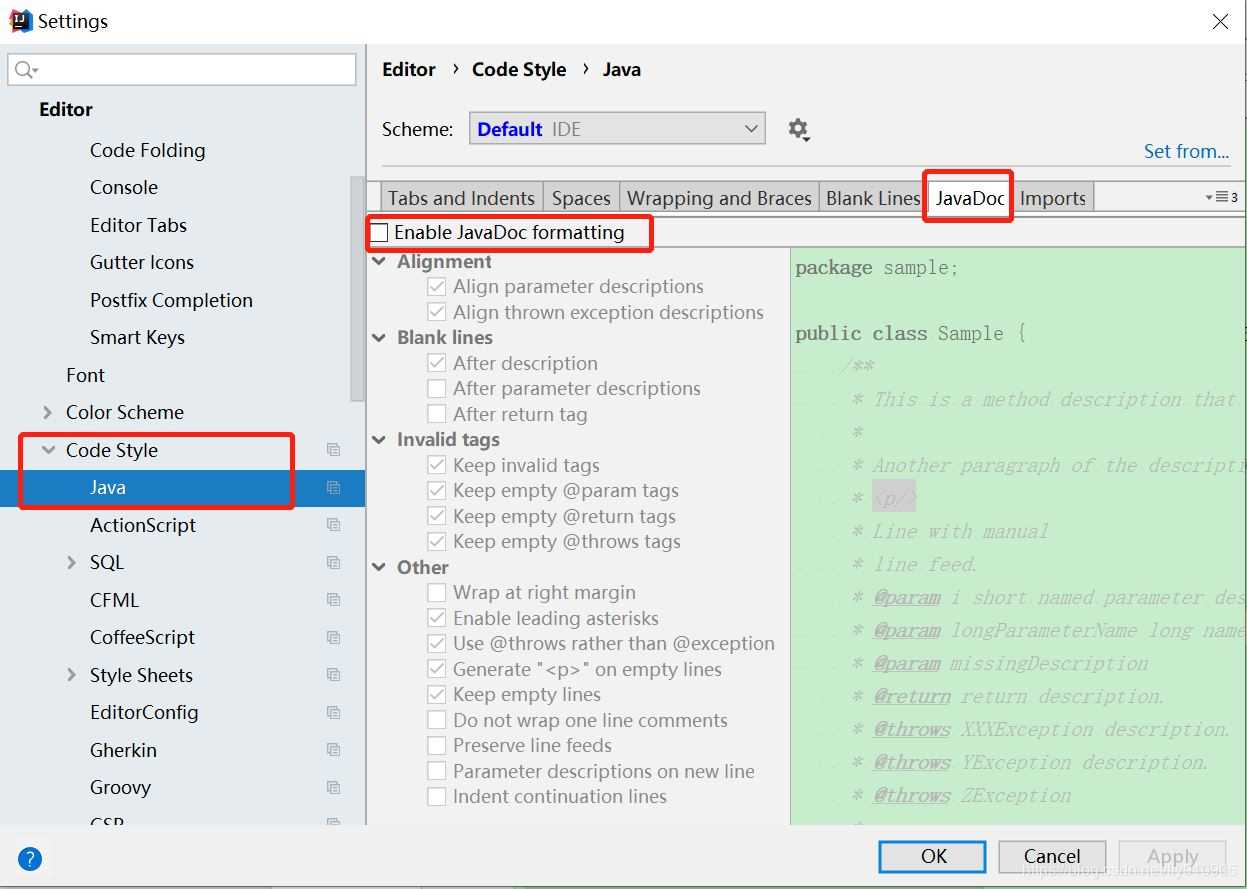
關于“IDEA怎么用”這篇文章就分享到這里了,希望以上內容可以對大家有一定的幫助,使各位可以學到更多知識,如果覺得文章不錯,請把它分享出去讓更多的人看到。
免責聲明:本站發布的內容(圖片、視頻和文字)以原創、轉載和分享為主,文章觀點不代表本網站立場,如果涉及侵權請聯系站長郵箱:is@yisu.com進行舉報,并提供相關證據,一經查實,將立刻刪除涉嫌侵權內容。